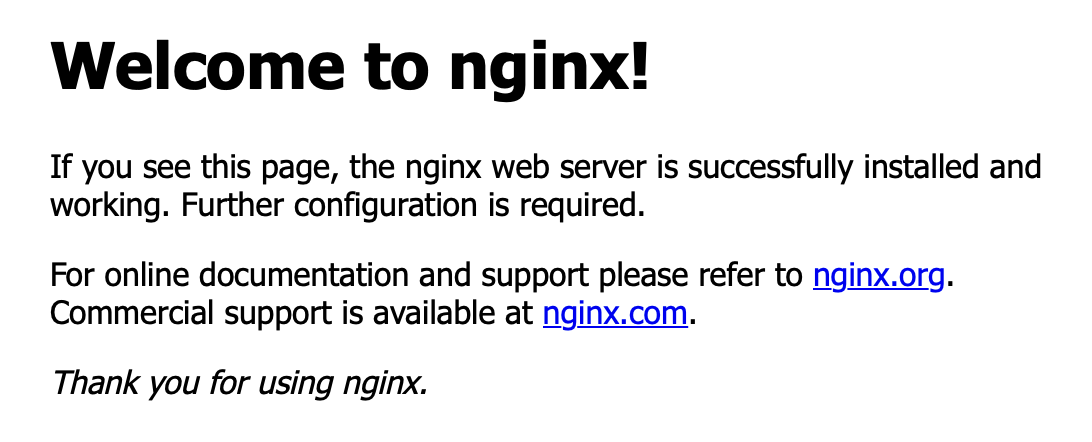Creating a simple application via image
В этом техническом руководстве показано, как эффективно создавать, управлять и получать доступ к контейнеризованным приложениям в с использованием нативных для Kubernetes методологий.
Содержание
Introduction
Use Cases
- Новые пользователи, желающие понять основные рабочие процессы создания приложений на платформах Kubernetes
- Практическое упражнение, демонстрирующее основные возможности платформы, включая:
- Организацию проектов/пространств имён
- Создание Deployment
- Шаблоны экспонирования сервисов
- Проверку доступности приложения
Time Commitment
Оценочное время выполнения: 10-15 минут
Important Notes
- Это техническое руководство сосредоточено на основных параметрах — для расширенных настроек обращайтесь к полной документации
- Требуемые права:
- Создание проектов/пространств имён
- Интеграция репозиториев образов
- Развёртывание workloads
Prerequisites
- Базовое понимание архитектуры Kubernetes и концепций платформы
- Предварительно настроенный проект согласно процедурам создания платформы
Workflow Overview
| No. | Operation | Description |
|---|---|---|
| 1 | Create Namespace | Установить границы изоляции ресурсов |
| 2 | Configure Image Repository | Настроить источники контейнерных образов |
| 3 | Create application via Deployment | Создать workload Deployment |
| 4 | Expose Service via NodePort | Настроить сервис NodePort |
| 5 | Validate Application Accessibility | Проверить доступность приложения |
Procedure
Create namespace
Пространства имён обеспечивают логическую изоляцию для группировки ресурсов и управления квотами.
Prerequisites
- Права на создание, обновление и удаление пространств имён (например, роли Administrator или Project Administrator)
- kubectl, настроенный с доступом к кластеру
Creation Process
-
Войдите в систему и перейдите в Project Management > Namespaces
-
Выберите Create Namespace
-
Настройте основные параметры:
** Parameter ** Описание Cluster Целевой кластер из связанных с проектом кластеров Namespace Уникальный идентификатор (автоматически с префиксом имени проекта) -
Завершите создание с настройками ресурсов по умолчанию
Configure Image Repository
поддерживает несколько стратегий получения образов:
Method 1: Integrated Registry via Toolchain
-
Перейдите в Administrator > Toolchain > Integration
-
Создайте новую интеграцию:
Parameter Требование Name Уникальный идентификатор интеграции API Endpoint URL сервиса реестра (HTTP/HTTPS) Secret Существующие или вновь созданные учётные данные -
Назначьте реестр целевому проекту платформы
Method 2: External Registry Services
- Используйте общедоступные URL реестров (например, Docker Hub)
- Пример:
index.docker.io/library/nginx:latest
Verification Requirement
- Сеть кластера должна иметь исходящий доступ к конечным точкам реестра
Create application via Deployment
Deployment обеспечивает декларативное обновление реплик Pod.
Creation Process
- В представлении Container Platform:
- Выберите целевое пространство имён через селектор
- Перейдите в Workloads > Deployments
- Нажмите Create Deployment
- Укажите источник образа:
- Выберите интегрированный реестр или
- Введите внешний URL образа (например,
index.docker.io/library/nginx:latest)
- Настройте идентичность workload и запустите
Management Operations
- Мониторинг статуса реплик
- Просмотр событий и логов
- Просмотр YAML-манифестов
- Анализ метрик ресурсов, оповещений
Expose Service via NodePort
Сервисы обеспечивают сетевой доступ к группам Pod.
Creation Process
-
Перейдите в Networking > Services
-
Нажмите Create Service с параметрами:
Parameter Значение Type NodePort Selector Имя целевого Deployment Port Mapping Порт сервиса: Порт контейнера (например, 8080:80 ) -
Подтвердите создание.
Critical
- Виртуальный IP, видимый в кластере
- Диапазон выделения NodePort (30000-32767)
Внутренние маршруты обеспечивают обнаружение сервисов для workloads, предоставляя единый IP-адрес или хост-порт для доступа.
-
Нажмите Network > Service.
-
Нажмите Create Service.
-
Настройте Details согласно параметрам ниже, остальные параметры оставьте по умолчанию.
Parameter Описание Name Введите имя сервиса. Type NodePortWorkload Name Выберите ранее созданный Deployment.Port Service Port: номер порта, который сервис открывает внутри кластера, то есть Port, например, 8080.
Container Port: целевой номер порта (или имя), сопоставляемый с портом сервиса, то есть targetPort, например,80. -
Нажмите Create. На этом этапе сервис успешно создан.
Validate Application Accessibility
Verification Method
- Получите компоненты открытого эндпоинта:
- Node IP: публичный адрес рабочего узла
- NodePort: выделенный внешний порт
- Сформируйте URL доступа:
http://<Node_IP>:<NodePort> - Ожидаемый результат: страница приветствия Nginx